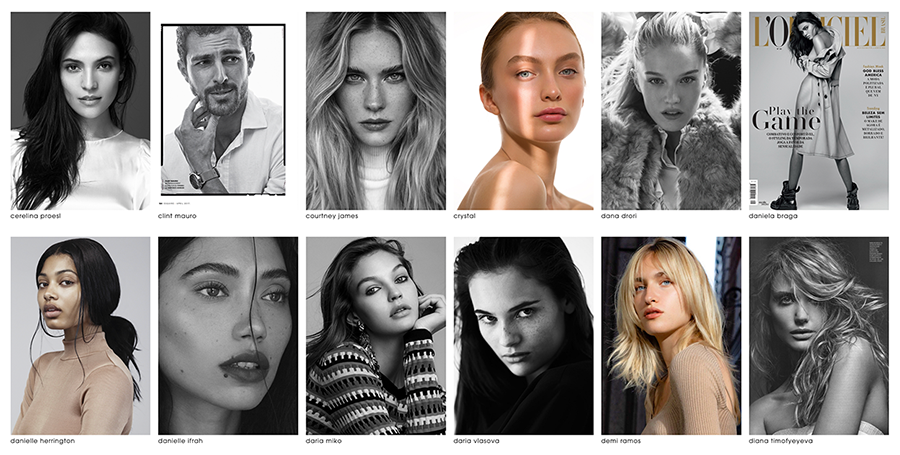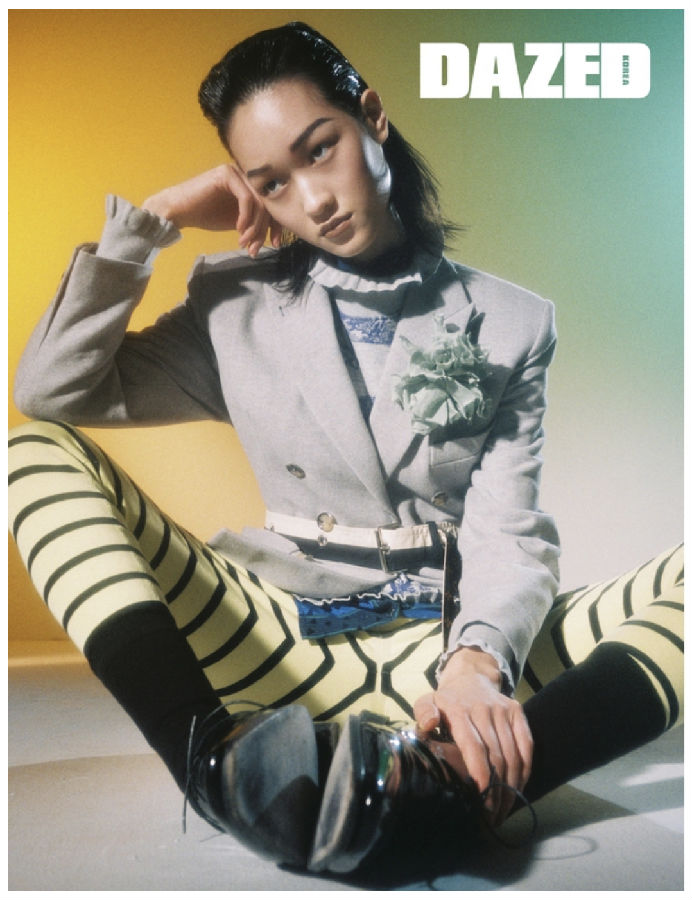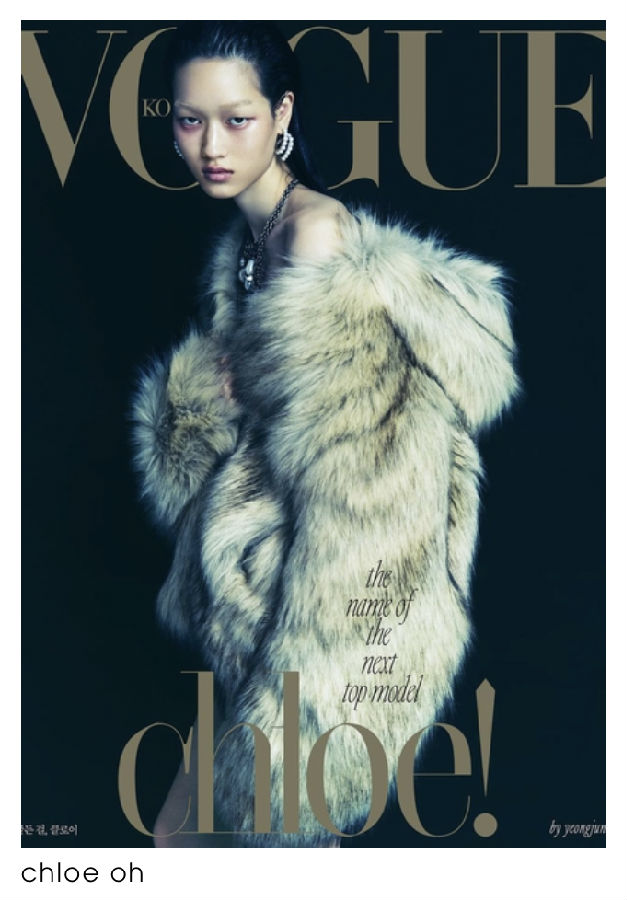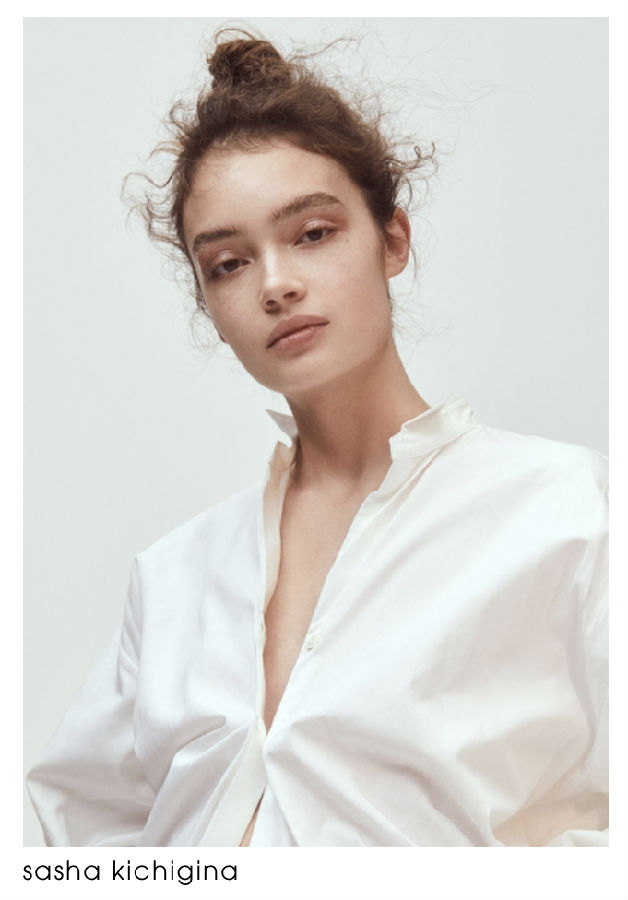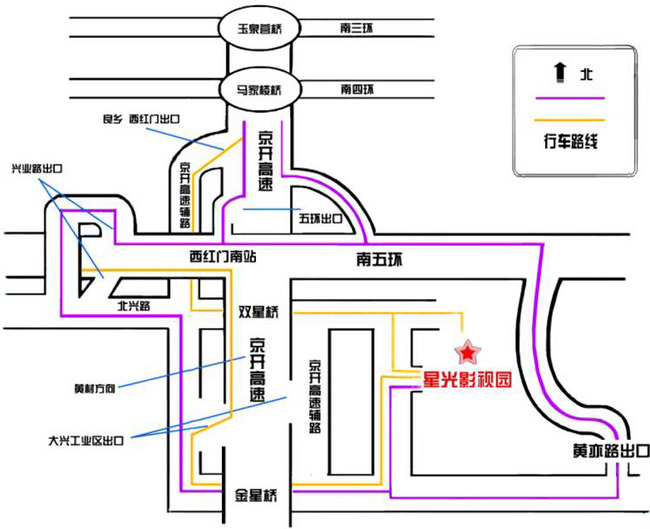轻松几步 教你如何用PS给模特完美瘦身
新时代
2016-05-18 10:25
正常的瘦身工作需要液化和自由变换两个大步骤来完成,这个方法通用性很强,当然在瘦身之前也要做好人物形体的分析。


步骤1
首先看到照片中的人物分析:腰腹部、臀部的赘肉以及手臂的小部分赘肉是我们需要处理的。

步骤2
接下来复制背景图层,选择“滤镜”-“转换为智能滤镜”,这是一个好习惯,智能滤镜的好处是可以反复修改操作。

选择“滤镜”-“液化”,在弹出的对话框中使用向前变形工具,放大画笔,向内推挤腰部、臀部。
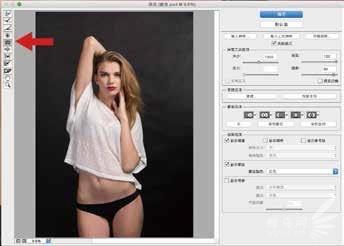
步骤3
继续使用向前变形工具轻轻推挤手臂部分。
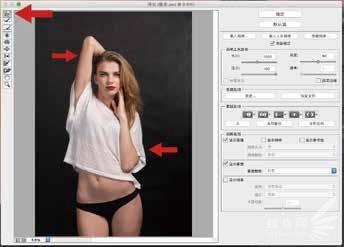
步骤4
接下来使用褶皱工具,适当放大画笔与腹部大小一致,然后轻轻单击腹部,此时我们发现腹部变平了,单击“确定”按钮完成滤镜部分的工作。
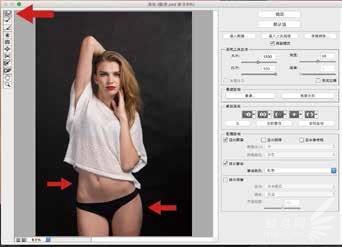
步骤5
接下来按键盘的alt + control+ shift + E 组合键盖印图层。

选中新盖印的图层,按键盘的control + T 组合键,为图像做整体的自由变换,此时弹出了变换框,按键盘的shift + control 组合键的同时,拖曳边框的左侧或右侧,此时照片以正中心为轴向内侧压缩,人物跟随着变瘦了。

最终效果

步骤7
按enter 确定操作,人物更瘦了,对比前后效果图如图所示,通过这两步的操作就完成了瘦身的工作。
学校新闻 新时代 2025-05-07
招生简章 新时代 2025-01-02
招生简章 新时代 2023-12-28
招生简章 新时代 2023-12-28
招生简章 新时代 2025-01-03
招生简章 新时代 2023-12-28
减肥瘦身 新时代 2024-06-20
减肥瘦身 新时代 2024-06-02
减肥瘦身 新时代 2024-05-21
减肥瘦身 新时代 2024-05-20
减肥瘦身 新时代 2024-04-22
减肥瘦身 新时代 2024-04-22
- 今日热词